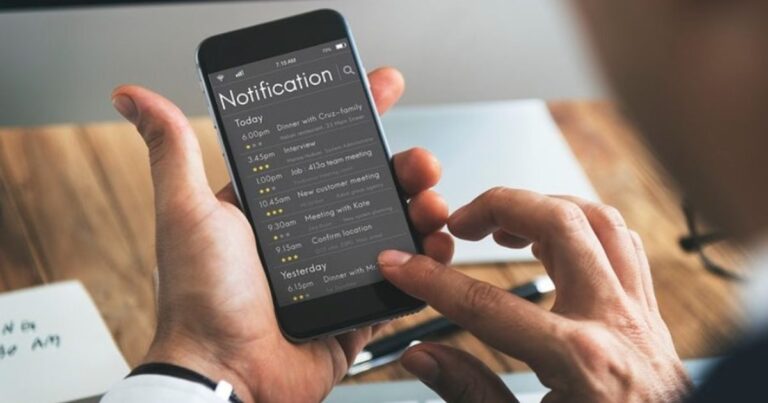Как выделить определенный текст в статье на Android
В онлайн-статье всегда есть определенный абзац или конкретная строка, которая привлекает ваше внимание. Строка известного человека или политического лидера, которую вы хотели бы выделить. Что ж, если поделиться ссылкой на статью в социальных сетях, ваши друзья или подписчики не увидят, что побудило вас поделиться ею. Показывая им этот конкретный текст или процитировать красиво было бы намного интереснее. Правильно?
Здесь я хотел бы показать, как красиво выделить определенный текст или абзац статьи и поделиться им в социальных сетях с помощью телефона Android.
Программы для Windows, мобильные приложения, игры - ВСЁ БЕСПЛАТНО, в нашем закрытом телеграмм канале - Подписывайтесь:)
Выделите текст в статье привлекательным способом
Вы можете легко создать привлекательный текст и поделиться им в социальных сетях с помощью нового приложения под названием Xcerpt. Это приложение создано специально для Twitter, но его можно использовать и с другими приложениями для социальных сетей. Xcerpt выделяет текст в статье и создает привлекательное изображение текста с источником, отображаемым внизу. Вот как выглядит выделенный текст статьи.
Давайте посмотрим, как вы можете создавать такие изображения с помощью Xcerpt. Есть два пути чтобы это произошло. Вы можете сделать снимок экрана и выделить текст из приложения. Или вы можете скопировать и вставить текст в приложение и таким образом создать изображение. Приложение автоматически найдет ссылку на источник. Таким образом, нет необходимости копировать исходный адрес.
Первый метод: создание снимка экрана
Первый способ – сделать снимок экрана страницы, содержащей текст, который вы хотите выделить. Итак, после того, как вы сделаете снимок экрана, он появится в галерее приложения.
Выберите свой снимок экрана. Теперь вы можете обрезать текстовую область, которую хотите видеть на изображении Xcerpt.
Ударить Обрезать и он обработает изображение. На следующем экране вы получите возможность дополнительно изменить образ Xcerpt.,
Здесь вы можете выбрать цвет фона изображения, а также приложение будет автоматически отслеживать ссылку на источник (которая иногда не отображает правильный источник). У вас не так много других возможностей для дальнейшего изменения изображения. Есть знак цитаты, который тоже нельзя изменить.
Что можно изменить, так это источник внизу изображения.
Он предлагает некоторые ссылки на источники, которые иногда неверны. Выше выделенный текст взят из Грани. Что ж, у вас есть возможность скопировать URL-адрес из буфера обмена. Так что это хорошо.
Второй способ: скопировать текст самостоятельно
Следующий метод заключается в том, чтобы самостоятельно скопировать текст с веб-страницы и вставить его в приложение. На главном экране приложения вы, должно быть, видели Вставить текст кнопка. Итак, нажмите на это. И он автоматически представит вам изображение Xcerpt с текстом в нем. Так что никакой обрезки и других изменений делать не нужно.
Хотите выполнить некоторые сложные задачи с скопированным текстом? Вот отличное руководство по некоторым сложным задачам, которые можно выполнить с скопированным текстом.
Следующее, что нужно сделать, это поделиться им в социальных сетях.
Поделитесь этим в социальных сетях
В приложении есть встроенная поддержка Twitter. Фактически приложение создано для Twitter. Но поскольку он создает изображение PNG Xcerpt, он также дает возможность сохранить его в галерее вашего телефона. Таким образом, вы можете поделиться им и в других приложениях для социальных сетей. Вот собственный Twitter-интерфейс приложения.
Хотите поделиться фотографиями одновременно в нескольких социальных сетях? Вот как это сделать.
Украсьте это еще
Поскольку приложение не предоставляет достаточно возможностей для изменения изображения, почему бы не украсить его еще больше? Мы можем дополнительно добавить фильтры к изображению в зависимости от того, на каком типе текста мы делаем акцент. Большинство телефонов Android теперь имеют встроенный редактор изображений, в который можно добавлять фильтры. Вы также можете попробовать некоторые из лучших приложений для редактирования фотографий, выбранных нами в 2015 году.
Так что дайте нам знать в комментариях, понравилось ли вам приложение или нет. Если вы работаете с какой-нибудь большой фан-страницей в социальных сетях, то это приложение может придать другой вкус тому, чем вы делитесь со своими подписчиками.
ТАКЖЕ СМ: 3 приложения для публикации текста из Интернета в виде изображений в Twitter
Программы для Windows, мобильные приложения, игры - ВСЁ БЕСПЛАТНО, в нашем закрытом телеграмм канале - Подписывайтесь:)